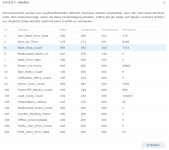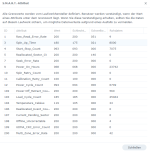Hallo zusammen,
ich bin neu hier und würde gerne wissen welche SMART Werte mich wirklich interessieren sollte um zu erkennen das die Platte langsam ausgetauscht werden sollte.
Kann mir das jemand erklären? Bekomme immer wieder die Meldungen "Anzahl fehlerhafter Sektoren auf Laufwerk 2 von DS218play hat zugenommen" und "E/A-Fehler auf Laufwerk 1 auf NAS-Server".
Also, ich habe 2 Laufwerke und beide geben unterschiedliche Fehlermeldungen ab. Ich habe RAID 1. Wenn nun eine ausfällt, läuft ja alles weiter und ich muss die defekte sofort ersetzen, dann spiegelt er die Platte ja wieder 1:1. Zumindest habe ich es so bei Raid 1 verstanden.
Im Anhang die Werte. Was sagt ihr? Mir macht es Sorgen das beide Platte nun Fehler melden und ich hab nur RAID 1.
ich bin neu hier und würde gerne wissen welche SMART Werte mich wirklich interessieren sollte um zu erkennen das die Platte langsam ausgetauscht werden sollte.
Kann mir das jemand erklären? Bekomme immer wieder die Meldungen "Anzahl fehlerhafter Sektoren auf Laufwerk 2 von DS218play hat zugenommen" und "E/A-Fehler auf Laufwerk 1 auf NAS-Server".
Also, ich habe 2 Laufwerke und beide geben unterschiedliche Fehlermeldungen ab. Ich habe RAID 1. Wenn nun eine ausfällt, läuft ja alles weiter und ich muss die defekte sofort ersetzen, dann spiegelt er die Platte ja wieder 1:1. Zumindest habe ich es so bei Raid 1 verstanden.
Im Anhang die Werte. Was sagt ihr? Mir macht es Sorgen das beide Platte nun Fehler melden und ich hab nur RAID 1.